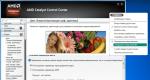Скинуть приложения. Как установить приложение на андроид с компьютера
Установка приложений без использования Google Play на Android - задача довольно простая. Кроме того, у неё существует сразу несколько видов решения. С помощью этой инструкции вы научитесь использовать каждый из них.
Зачем же вообще нужно устанавливать приложения без использования Google Play ? И не навредит ли это телефону? Среди основных причин, по которым приходится использовать сторонние источники, можно выделить экономию трафика (иногда на скачивание игры тратится больше денег, чем на её покупку), экономию денег (в интернете часто можно найти бесплатные APK-файлы тех приложений, за которые в Гугл Плей придётся платить деньги), и, кроме того, отсутсвие приложения на Google Play (некоторые разработчики распространяют свои приложения в обход Магазина от Google , чтобы монетизировать разработку с помощью посетителей сайта. Пример - плеер потокового видео SopCast ). Поэтому умение устанавливать приложения без Гугл Плей всегда будет для вас полезным.
Установка сторонних приложений из проверенных источников, таких как , не навредит вашему телефону. На нашем сайте все приложения проверены на наличие вирусов и вредоносных скриптов, а потому ваш телефон всегда будет оставаться в полной безопасности. Стоит отметить, что даже установка приложения с помощью Google Play далеко не всегда гарантирует вашему устройству полную безопасность.
Для того, чтобы беспрепятственно скачивать и устанавливать приложения со сторонних сайтов, вам необходимо разрешить телефону установку из непроверенных источников. Делается это просто. В новых версиях Android соответствующие настройки можно сделать, зайдя в НАСТРОЙКИ , и далее в раздел БЕЗОПАСНОСТЬ . Одной из граф в этом разделе является графа «Неизвестные источники» , в которой необходимо поставить галочку, а далее согласиться с внесением изменений.

Кроме этого, вам понадобится любой файловый менеджер. сайт рекомендует использовать для этих целей Total Commander . Нажмите на , чтобы скачать его с помощью Google Play .
Вот и всё! Теперь вы сможете ставить приложения не из Гугл Плей .
1. Первый и наиболее простой способ - установка приложений собственно с телефона.
Для того, чтобы залить приложение на смартфон, необходимо сразу его скачать. Используйте для этого внутренний браузер вашего телефона (на скриншоте пример из Google Chrome для Android ). Введите в адресную строку браузера адрес сайта (к примеру, ), найдите и скачайте нужный вам apk-файл . На сайте ссылки на скачивание приложений находятся под обзорами, где вы сможете скачать их бесплатно.
Далее вам необходимо тапнуть по ссылке, после чего начнётся загрузка файла приложения на ваше устройство. Обычно по умолчанию загрузка происходит в папку sdcard/Download во внутренней памяти вашего телефона. После скачивания вы можете выйти из браузера, чтобы приступить к следующему этапу.
Далее необходимо запустить ваш файловый менеджер (в нашем случае это Total Commander ), после чего в файловой системе устройства найти наш АПК-файл . Как уже было сказано, обычно он находится в папке Download во внутренней памяти телефона.
После того, как вы нашли скачанный файл приложения, нужно его открыть. Total Commander при нажатии на иконку приложения выдаёт три варианта действия: Установить, Открыть как ZIP и Google Play . Выбираем «Установить» . Далее уже само устройство ещё раз спросит вас об установке. Снова нажимаем «Установить» . Ждём завершения процесса установки - и всё! Приложение залито на ваше устройство!



2. Второй способ, который поможет сэкономить мобильный траффик, - установка Android-приложения с персонального компьютера с помощью USB-кабеля .
Запускаем с комрьютера любой интернет-обозреватель и заходим на сайт с приложениями, к примеру, на . Ищем понравившуюся программу и скачиваем её, как и в предыдущем способе. Сохраняем апк-файл в любую папку на компьютере.
Далее подключаем ваше устройство к компьютеру с помощью USB-кабеля . После этого вытягиваем «шторку» на Андроид-устройстве и выбираем «Подключить как устройство хранения данных» или «Медиа-устройство» . После этого заходим в «Мой компьютер» и ищем там ваш телефон или планшет.
Копируем скачанный ранее APK-файл в любую папку аппарата на Андроид и запоминаем её. После завершения копирования смартфон можно отключить от ПК.
Пользуясь всё тем же Total Commander или любым другим Проводником, ищем папку, в которую сохраняли приложение. Нашли? Вы почти у цели.
Как и в прошлом способе, открываем АПК-файл , тапнув по нему и дважды нажимаем «Установить» . Ждём завершения процесса установки и радуемся. Приложение залито на смартфон!
3. Третий способ установки приложений на Андроид касается установки игр с кэшем.
Дело в том, что некоторые разработчики для уменьшения размера скачиваемого файла отделяют часть игровых элементов от апк-файла . В таком случае приходится отдельно устанавливать игру, а отдельно кэш. Исключение - игры, которые после установки сами «докачивают» нужные файлы.
Итак, что же нам понадобится для такого типа установки? Наиболее простой способ - это установка с помощью ПК . Для начала скачайте апк-файл приложения и прилагающийся к нему кэш . Сохраните оба файла в любую папку вашего компьютера. Далее, пользуяся вторым методом, описанным выше, установите файл приложения (APK) .
После этого, переходим к кэшу. На сайте в инструкции по установке всегда описано, в какую папку необходимо положить ваш кэш. Ищем и открываем её с помощью «Моего компьютера» . В отдельном окне открываем файл кэша. Обычно он заархивирован в ZIP- или RAR- файл. Пользуясь соответствующим архиватором, извлекаем папку с кэшем из архива. После этого копируем её на телефон в указанную в обзоре папку. Чаще всего, это папка sdcard/Android/data/obb , однако бывают и исключения. К примеру, кэш иногда приходится копировать в папки sdcard/Android/data/ или sdcard/gameloft/games/ (игры от Gameloft ). В любом случае, скачивая приложения с , вы не ошибётесь. Главное - обращайте внимание на инструкцию.
После того, как кэш скопирован в нужную папку, отсоединяем смартфон от ПК и запускаем приложение. Готово! Удачной игры!
Формат apk (название файла. apk) имеют все установочные файлы приложений для ОС Андроид. Есть несколько способов установки: с помощью компьютера и непосредственно с мобильного устройства. Помните, что все приложения, какие вы скачиваете в интернете, не проходят антивирусную проверку, для этого нужно проверить их на компьютере либо же иметь антивирус на своем девайсе.
Способы как установить игру или приложение на Андроид устройство
- Ручная установка apk-файлов скачанных на ПК
- Установка скачанных не из маркета приложений на андроид
- Автоматическая установка.apk с компьютера
Устанавливаем приложение по предыдущему способу. Затем все что вам нужно – это зайти в программу, и она автоматически начнет поиск имеющихся.арк файлов на вашем андроид девайсе. Когда поиск закончится вам достаточно нажать на файл или выбрать несколько и нажать «установить».
Приложение будет самостоятельно запускать установочные файлы, вам понадобится только соглашаться (или нет) с правами доступа. Даже, если вы закроете программу, то при следующем запуске можно легко выделить все неустановленные приложения.
Возможности AirDroid
- Установка проходит автоматически
- Полноценная работа с контактами, сообщениями с возможностью создавать резервные копии
- Обновление установленных программ и установочных фалов
- Дает доступ к управлению папками и файлами на устройстве
- Показывает все установленные программы
- Доступ к редактированию и закачке с интернета картинок, музыки, видео
Владельцы Android-девайсов, у которых нет возможности подключиться к беспроводной сети Wi-Fi-сети, очень часто задаются вопросом о том, с компьютера, имеющего доступ в интернет. Делается это достаточно просто. Рассмотрим несколько основных вариантов.
Как устанавливать приложения на Андроид с компьютера: основные варианты действий
Конечно, самым простым способом установки понравившегося приложения или игры на свое мобильное устройство является непосредственное обращение с гаджета к сервису Google Play или интернет-ресурсу с программой, если таковая отсутствует в официальном хранилище. Но ведь встречаются ситуации, когда дома беспроводной сети нет. В этом случае использовать можно только компьютер с прямым подключением.
Вот тут и возникает проблема: как с компьютера (Google Play недоступен по причине отсутствия подключения на мобильном девайсе)? Выход есть. В качестве простейших методов установки приложений выделим следующие:
- Использование доступа к Google Play через любой веб-браузер.
- Инсталляция загруженных приложений в виде APK-файлов.
- Установка при помощи управляющих компьютерных утилит.
Как устанавливать приложения на Андроид с компьютера через Google Play?
Первым и наиболее простым методом является использование самого обычного интернет-браузера. Предполагаем, что мобильное устройство уже подключено. Если соединение через USB-кабель отсутствует, его можно будет подключить на следующих этапах.

Итак, сначала в браузере входим на официальную страницу сервиса Google Play. Выглядит она точно так же, как и на смартфоне, разве что размер больше. Сначала нужно авторизироваться, ведя в соответствующие поля свой зарегистрированный адрес электронной почты Gmail (логин) и пароль. Далее находим нужное приложение или игру. Для этого можно воспользоваться поисковой строкой или выбрать программу по рейтингу популярности, категории, типу установки (платная, бесплатная) и т. д.
После этого следует подключить устройство к компьютеру и пройти идентификацию уже непосредственно, если учетная запись не активирована по умолчанию. Когда она на компьютере и мобильном девайсе будет синхронизирована, определение совместимости загружаемого ПО с Андроид-устройством будет произведено автоматически.
Теперь остается только нажать на кнопку начала установки. После этого сервис предложит выбрать устройство, на которое предполагается инсталлировать выбранное приложение. Их в списке может быть несколько. Возможно, пользователь имеет и планшет, и смартфон. Все девайсы, к которым учетная запись была привязана ранее, будут помечены серым цветом. Выбираем подключенное устройство, жмем кнопку установки и ждем окончания процесса.
Установка приложений, загруженных с неофициальных ресурсов
Теперь рассмотри вопрос того, с компьютера, которые были загружены со сторонних интернет-ресурсов. Но тут понадобится выполнить несколько предварительных действий.

Сначала на устройстве нужно зайти в настройки и выбрать раздел безопасности. В нем следует поставить галочку напротив пункта разрешения установки из неизвестных источников. В противном случае система инсталлировать программу из стандартного APK-файла не даст. Загружаем нужный файл на компьютер. После этого копируем его на съемный носитель мобильного девайса (SD-карту). Далее установка производится непосредственно с устройства. Это касается случаев, когда в компьютерной системе нет ни одной программы для управления смартфоном или планшетом.
Инсталляция приложений с кэшем
Теперь посмотрим, HTC-устройства или девайсы других производителей (разницы нет), для которых обязательным условием является создание на мобильном гаджете папки кэша и копирования в него необходимого содержимого (как правило, при загрузке инсталлятор и кэш скачиваются отдельно). Принцип установки тот же, что и в предыдущем случае. Инсталляционный APK-файл копируется на устройство, а затем производится установка основных файлов программы.
После этого с помощью любого файлового менеджера, того же стандартного «Проводника» Windows или соответствующей программы на мобильном устройстве, нужно создать в каталоге data директории Android папку obb. Хотя обычно данные кэша, загруженные с интернета, после распаковки архива находятся именно в такой папке. Остается просто скопировать ее в нужное место. Если папка obb на девайсе уже есть, в нее копируется только содержимое оригинального загруженного каталога.

Примечание: не путайте каталог sdcard с SD-картой! В системе Андроид sdcard является внутренним накопителем. Полный путь к папке кэша - sdcard/Android/data/obb/. Иногда это может быть sdcard/Android/obb/ или другие вариации. Ярким примером можно назвать установку мобильной версии популярного музыкального секвенсора FL Studio. Правда, кроме копирования кэша, здесь придется еще потрудиться, поскольку нужно будет создавать папку инструментов. Но для большинства программ такие действия не требуются.
Использование управляющих программ
Наконец, одним из универсальных решений проблемы того, как устанавливать приложения на Андроид с компьютера, является использование специальных программ управления мобильными девайсами. Какая будет выбрана, не так и важно. Общий принцип инсталляции состоит в том, что между компьютером и мобильным девайсом должна быть установлена связь (USB-шнур, Bluetooth или Wi-fi). Рассмотрим простейший вариант того, как устанавливать приложения на Андроид с компьютера через USB-подключение с использованием приложений вроде Mobogenie или узкоспециализированных программ типа Sony PC Companion и им подобных.

Тут есть несколько вариантов действий. Например, можно указать установку из файла, сохраненного на компьютере, как в случае с Sony PC Companion. А можно выбрать приложение непосредственно из программы (Mobogenie) в специальном разделе. Или даже с ее помощью перейти в же практически ничем не отличается от вышеописанных способов, которые в данном случае просто объединены в одно целое.

Зато преимущество приложений вроде Mobogenie состоит в том, что они способны эмулировать работу Android в среде Windows или любой другой ОС. Иными словами, установленную на мобильном девайсе игру или программу можно запустить через управляющее приложение прямо на компьютере или ноутбуке.
Заключение
Как видно из всего выше сказанного, проблема того, как устанавливать приложения на Андроид с компьютера, решается достаточно просто. Чему отдать предпочтение? Установка через браузер из официального сервиса кажется наиболее простой, но здесь требуется авторизация. Копирование инсталляционного файла на устройство выглядит в этом отношении более привлекательным, но тут требуется установка разрешений и предварительная проверка дистрибутива на наличие вирусов. Использование управляющих утилит многим тоже придется по вкусу, но ведь и их сначала нужно инсталлировать на ПК. Так что вопрос предпочтений и выбора типа установки остается за пользователем.
Обычно не вызывает сложностей даже у неопытных пользователей. Поскольку процесс установки здесь максимально упрощен, нажал на кнопку «Установить» и приложение установилось.
Но, когда перед пользователем встает задача установить приложение из APK файла, который находится на компьютере, то это уже может создать некоторые трудности. Если вы попали в такую ситуацию, то этот материал должен вам помочь, здесь вы сможете узнать, как установить APK с компьютера на Андроид.
Шаг № 1. Разрешите установку приложений из неизвестных источников в настройках Андроид смартфона.
По умолчанию, на Андроид устройство можно только из магазина приложений Play Market. Для того чтобы получить возможность устанавливать APK файлы с компьютера, вам необходимо разрешить установку приложений из неизвестных источников. Для этого зайдите в настройки вашего Андроид устройства и перейдите в раздел «Безопасность».
После этого включите функцию «Неизвестные источники».

После включения данной функции вы сможете устанавливать любые APK файлы.
Шаг № 2. Перенесите APK файл с компьютера в память вашего Android устройства.
Следующий шаг – это копирование нужного APK файла с компьютера в память Android устройства. Для этого можете подключить Android устройство к компьютеру с помощью USB кабеля. При желании вы можете использовать и другие способы передачи APK файла. Например, вы можете скинуть его при помощи Bluetooth.

При этом вы можете копировать APK файл в любую папку на вашем устройстве. Главное, чтобы вы помнили, куда скопировали APK файл.
Шаг № 3. Запустите APK файл на Андроид устройстве.
Для того чтобы завершить установку APK файла с компьютера на Андроид устройство вам необходимо запустить этот APK файл. Для этого вам нужно воспользоваться любым файловым менеджером. Если на вашем устройстве нет файлового менеджера, то вы можете установить его из магазина Play Market. Там доступно множество бесплатных файловых менеджеров.
Запустите файловый менеджер, откройте папку, в которую скопировали APK файл и запустите его. После запуска APK файла на экране появится окно с предложением установить приложение. Для того чтобы установить APK файл просто нажмите на кнопку «Далее».

После этого приложения установится на ваше Android устройство. После завершения установки на рабочем столе появится иконка установленного приложения. Также иконка нового приложения появится в списке всех приложений.
На вашем мобильном устройстве стоит операционная система Android. Поздравляем счастливого обладателя классного смартфона или планшета! Андроид - действительно потрясающая платформа, позволяющая носить с собой повсюду «целый компьютер». Люди просто не могут себя представить без него после того, как он у них появился. Но какой смысл от Вашего устройства, если Вы понятия не имеете, как установить программу на Андроид? А ведь сделать это проще простого! Приступим.
Способы установки
Существует не один способ установить на Андроид программу (софт, игру и т.п.). Легче всего, конечно, это сделать через Маркет, но для общего развития посмотрим и другие варианты, мало ли пригодится тому, у кого не предусмотрен на устройстве Market.
Как установить программу через Андроид Маркет
Как правило, на смартфонах уже установлено приложение Андроид Маркет (или play маркет, или гугл маркет). Вы его найдете на рабочем столе или нажав на экране «Приложения». Смартфон - не смартфон, если он голый, совсем без программ. Согласитесь, какой смысл покупать смартфон, если вы собираетесь просто звонить с него. Итак, заходим в Маркет, что тут есть?
- Первая страничка, которую Вы видите: «Интересное». Она все время обновляется. Здесь можно посмотреть, какие программы установить на Андроид, если все старое уже надоело. Тут собраны новые интересные программы, но они могут быть как платными, так и бесплатными, поэтому будьте внимательны. Чуть ниже вы увидите рекомендованные приложения именно для вас в соответствии с уже установленными программами на ваш смартфон. Например, Вам могут предложить программу «Игры разума», если у вас уже установлены «Головоломки», так как «Игры Разума» популярны у людей, установивших себе «Головоломки». А еще ниже другие интересные приложения по мнению Плэй Маркета.
- Если вас интересуют программы определенного характера, перейдите на страничку левее. Здесь программы размещены в разделы по разным категориям. Например, «здоровье и спорт», «музыка и аудио», «социальные», «фотография» и т.д. Лазайте, развлекайтесь!
- Правее будет топ платных приложений. Здесь все программы можно установить лишь за деньги. Стоимость приложений указана рядом с каждым из них.
- Еще правее - топ бесплатных. Ах, какая популярная страничка! Все приложения располагаются здесь от самого популярного до самого непопулярного (сверху вниз). Можно полистать, если не знаете, какую программу установить на Андроид еще.
- Далее можно полистать бестселлеры, топ новых платных, топ новых бесплатных.
- Для того чтобы найти определенную программу или приложение с конкретной функцией, воспользуйтесь поиском. Нажмите на лупу вверху Маркета и введите запрос. Например, "текстовый редактор", а затем enter.
Нажав на приложение, откроете его описание, увидите комментарии пользователей. Выберите «Установить», и оно автоматически загрузится и установится на ваш Андроид. В верхней строке телефона появится значок загрузки, разверните строку и убедитесь, что программа успешно установлена. Прямо отсюда можно ее и открыть.
Как установить программу на Андроид с компьютера
Тут все гораздо сложнее. Вы должны знать, что все программы для Андроид имеют расширение.apk. Скачайте такую программу на компьютер. Также важно понимать, что если вы перенесете эту программу на карту памяти вашего мобильного устройства, ничего не произойдет. Программа не установится без специального приложения - файлового менеджера (например, Astro). Его вначале нужно установить с Маркета. Подробнее:
- Установили на Андроид файловый менеджер с Маркета.
- Закачали с компа на карту памяти программу с расширением.apk.
- Вставили карту памяти в смартфон.
- Открыли файловый менеджер, нашли там программу на карте памяти, открыли ее.
- Выбирали «Установить».
Телефон HTC: как установить программу на Андроид
Тут все просто. Вам необходимо установить InstallAPK на комп, а потом устанавливать программы на Андроид с помощью нее.